Не работает Play Market? Решаем проблему
Иногда бывает, что Play Market перестает работать, это может возникнуть по многим техническим проблемам. Сбои сервиса решить можно легко, достаточно правильно воспользоваться манипуляциями, и получить нужный результат. Сегодня будут рассмотрены основные способы решения возникших трудностей. Оказалось, причин бывает великое множество, и разобраться с ними не составит труда.
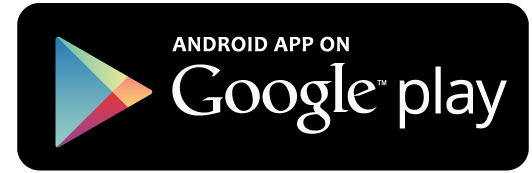
Что делать, если не работает Play Market.
Первый способ – перезагрузка нашего устройства.
Самым первым методом, когда возникли какие-то трудности, нужно подумать, что необходимо перезагрузить наше устройство. Оказалось, обладатели устройства на операционной системе Android часто сталкиваются с тем, что возникают некие вылеты, и работоспособность некоторых приложений нарушается. Сейчас устранить все эти трудности легко, достаточно воспользоваться перезагрузкой планшета или смартфона, нажав лишь на одну кнопку.
Второй способ заключается в сбросе настроек.
Иногда бывает такое, что системная служба Google Play перестает работать по той причине, что возник сбор ненужной информации, и она привела к нежелательным последствиям. Сейчас, справиться с этим легко, достаточно вначале зайти в настройки нашего аппарата, там найти пункт с названием «Приложения», затем выбрать системную службу Play Market, и когда откроется окно, нужно выбрать такие значения, как «Стереть данные», и «Выполнить очистку кэша».
Рекомендуется, сразу после выполнения этого процесса, вновь перезагрузить свое устройство, это обеспечит действительно хорошую работоспособность аппарата, и позволит ему управляться гораздо быстрее.
Третий способ – удаление обновления, из-за которого, может быть нарушена корректная работоспособность.
Действия, которые необходимо будет проделать на этот раз практически идентичны тем, что мы проделывали в прошлом пункте, единственное, что нужно удалять ни кэш, а удалить установленные обновления, вернув состояние в стандартное положение. Бывает, что система автоматически обновляется, но новая версия не является доработанной, и из-за этого возникает целая куча проблем.
Четвертый метод – сброс настроек приложения.
Бывает иногда, что обычный сброс настроек системного приложения позволяет решить возникшую проблему, для этого вновь переходим в меню «Приложения», которое находится в настройках нашего устройства, и делаем сброс, благодаря одной лишь кнопочке. В частых случаях, именно этот пункт решает проблему.
Пятый способ – активация функции «Диспетчер загрузки».
Бывает такое, что телефон перестает открыть магазин приложений только по той причине, что была отключена системная функция «Диспетчер загрузки», чтобы проверить её работу, человеку необходимо зайти в меню «Настройки», там выбрать все приложения, и найти соответствующий софт, и если он отключен, то успешно включить его.
После того, как вы проделаете эти настройки, необходимо перезагрузить наше устройство, и убедиться в том, устранилась ли проблема.
Шестой способ – удаление аккаунта Google.
После того, как вы удалите этот аккаунт, то есть вероятность, что вы потеряете большое количество информации, по этой причине, рекомендуется лучше сделать резервное копирование данных, чтобы потом не мучиться с процессом восстановления необходимой информации. Переходим в раздел аккаунты, и находим тот, который отвечает за Google.
Перед вами открылось окно, в котором нужно будет нажать на название своего почтового ящика.
Сразу после этого, вам нужно выбрать те пункты, синхронизацию которых вы хотите провести. Естественно, именно процесс синхронизации помогает добиться сохранения нужной информации на учетной записи, то есть после повторного подключения, вся нужная информация будет автоматически возвращена на законное место.
После того, как вы выбрали, что вам необходимо сохранить, переходим непосредственно к процессу удаления аккаунта. После того, как он был удален, вновь открывает Play Market, должно появиться начальное окно, в котором требуют забить логин и пароль для осуществления входа. Перед тем, как вновь открывать это системное приложение, рекомендовано, перезагрузить устройства, чтобы все настройки сбились, и вы смогли без зависания, начать проверять работоспособность.
Седьмой способ – приложения, несовместимые с устройством.
Оказалось, что частенько люди устанавливают разнообразный софт, в результате этого начинает страдать их устройство, они видят, как устройство начинает зависать и происходят вылеты из некоторых утилит. Сейчас, именно такие несовместимые приложения могут влиять на работоспособность основных утилит, к которым и относится Магазин приложений. Удаление нежелательных программ, помогает человеку добиться нужного ему результата, заставить Play Market открываться.
Восьмой метод – настройка такого файла, как HOSTS.
Если, вы заметили, что на вашем устройстве была установлена такая утилита, как Freedom, то для вас этот метод будет интересен. Оказалось, что можно выполнить некую манипуляции, и в результате посмотреть, получился ли желанный результат, или это ни на что не влияет. Начинаем всё с того, что переходим в диспетчер приложений, потом отключаем софт Freedom и удаляем его с нашего устройства. После выполнения этой операции, перезагружаем устройство, и пытаемся включить системную службу вновь.
Девятый способ – HARD RESET на устройстве.
Этот метод считается кардинальным, ведь с его помощью можно сделать жесткий сброс всех настроек нашего устройства, и это позволит вернуть телефон к заводским установкам. Естественно, после этого всё с телефона будет удалено, и есть вероятность, что всё придется восстанавливать по-новому. Для того, чтобы выполнить этот жесткий сброс, необходимо в настройках перейти в пункт «Восстановление и сброс», и там уже выбрать сброс настроек, и согласиться с тем, что будут удалены все файлы.
Обычно, этот метод позволяет действительно решить проблему, ведь ваш смартфон или планшет становится, будто только купленный с салона, и значит, никаких проблем в нём нет.
Способ номер 10 – отсутствие соединения с интернетом.
Имеется вероятность того, что интернет на вашем устройстве был отключен, а значит, вы не можете зайти в магазин приложений, проблема решается обычным подключением к общей сети интернета.
Одиннадцатый способ – аккаунт от GOOGLE был отключен.
Бывали случаи, когда была отключена обычная синхронизация аккаунта, и по этой причине, человек не мог осуществить вход в нужный ему магазин приложений, проблема эта тоже решается за считанные минуты, достаточно перейти в раздел Настройки, выбрать пункт «Аккаунты», и там попробовать включить аккаунт Google, если он в действительности был отключен.
Двенадцатый метод – проверка установленной даты и времени.
Если ошибка так и не уходит, а сеть с интернетом настроена нормально, тогда можно попробовать выставить на вашем устройстве корректную дату и время. Это позволит вам синхронизировать некоторые параметры, необходимые для работоспособности служб системы Android. Настройка даты и времени находится в меню «Настройки», в разделе «Дата и время вашего телефона». Вы можете автоматически сделать настройку, выбрав свой часовой пояс.









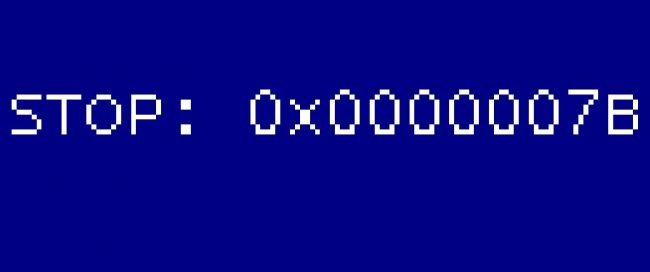


















Как зарегистрироваться в Вконтакте без телефона?
Как открыть файл rar (рар) на Windows, Андройд, в Linux и MAC
Что это такое # Хэштег, как сделать правильный